Diese Anleitung umfasst mehrere Seiten:
Modell für Batchvorhersagen bereitstellen
Auf jeder Seite wird davon ausgegangen, dass Sie die Anweisungen von den vorherigen Seiten der Anleitung bereits ausgeführt haben.
In der E-Mail, die Sie erhalten haben, dass Vertex AI das Training Ihres Modells abgeschlossen hat, ist ein Link zu Ihren Modellen enthalten: 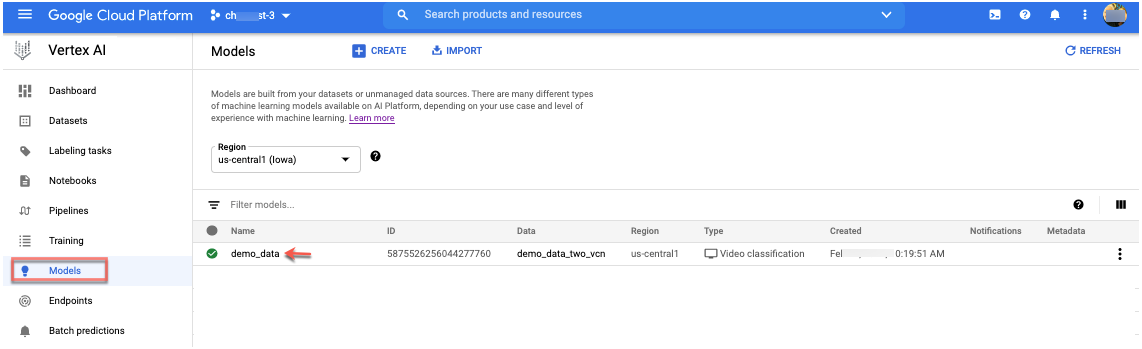
Wählen Sie das Modell aus, um fortzufahren.
Batchvorhersagen erstellen
Wählen Sie auf der Modellseite den Tab Batchvorhersagen und dann Batchvorhersage erstellen.
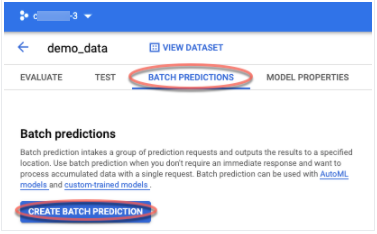
Das Formular Neue Batchvorhersage wird angezeigt. Sie stellen eine Liste der Videos (Quelldatei) bereit, die klassifiziert werden sollen.
- Geben Sie einen Namen für die Batchvorhersage an.
- Verwenden Sie
[gs://]automl-video-demo-data/hmdb_split1_predict.jsonlals Quellpfad. - Geben Sie den Zielpfad für Ihren Bucket an. Die Ergebnisse werden dem
predict_results-Ordner
[gs://]your-own-gsc-path/predict_resultshinzugefügt. - Wählen Sie Erstellen.
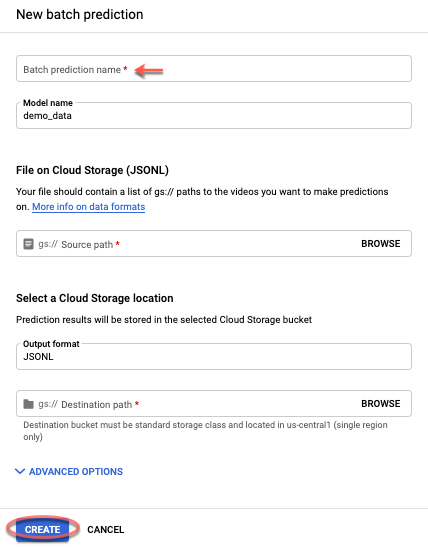
Ergebnisse ansehen
Sobald der Job abgeschlossen ist, wird demo_data_predictions auf dem Tab Batchvorhersage angezeigt.
Klicken Sie in der Ansicht Batchvorhersagen auf den Link „demo-model-prediction”.
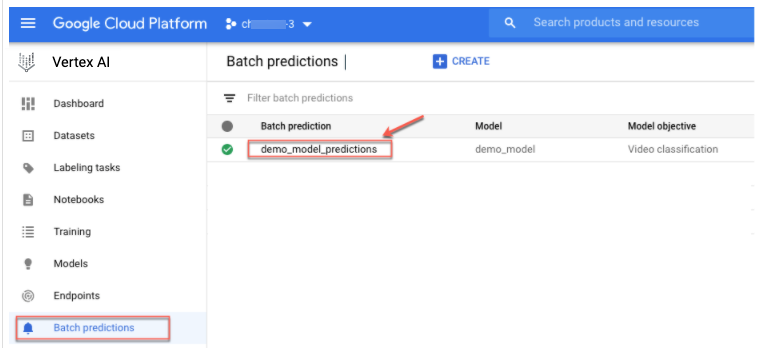
Die Details des Batchvorhersagejobs werden angezeigt.Klicken Sie auf den Link rechts neben Exportspeicherort, um die Ergebnisse im Storage-Bucket aufzurufen.
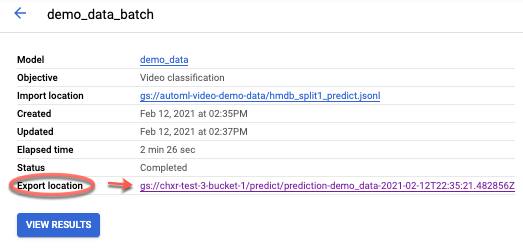
Die Ergebnisse in Ihrem Storage-Bucket werden angezeigt.
Klicken Sie auf Ergebnisse ansehen, um sich die Ergebnisse in der Google Cloud Console anzusehen.
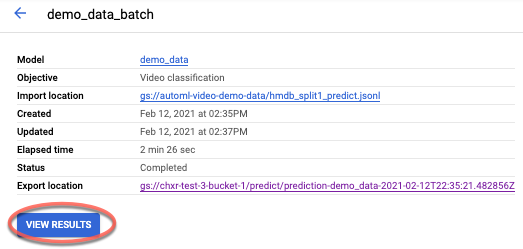
Ein Video wird angezeigt.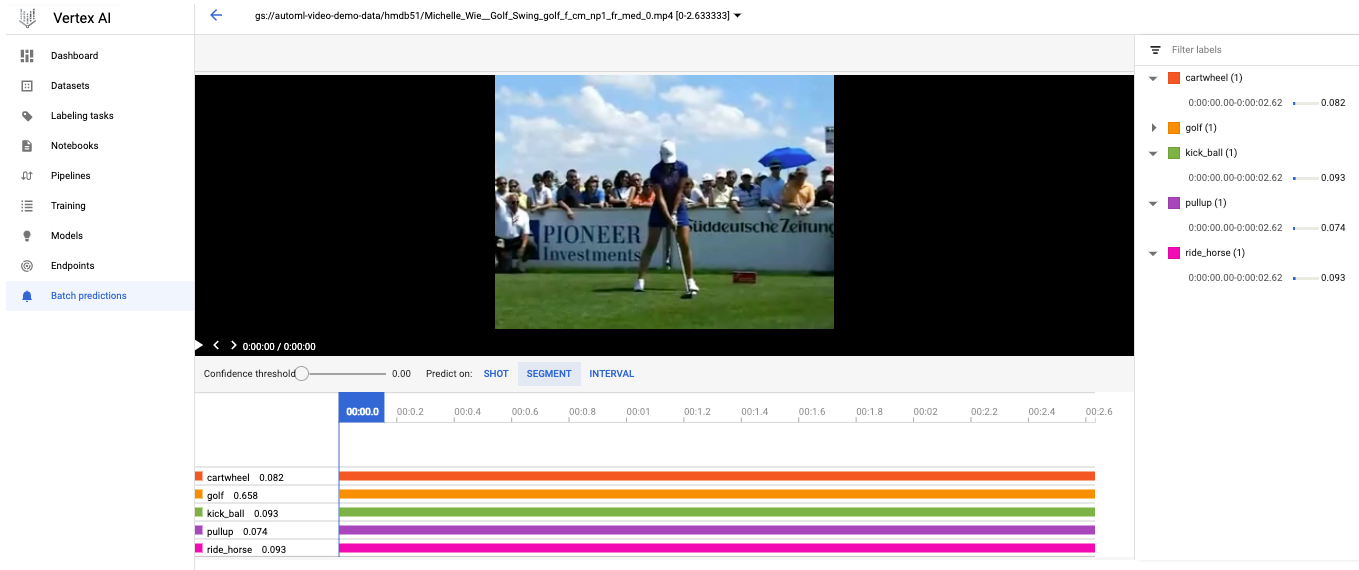
Im Drop-down-Menü können Sie weitere Videos auswählen, für die Sie Ergebnisse sehen möchten.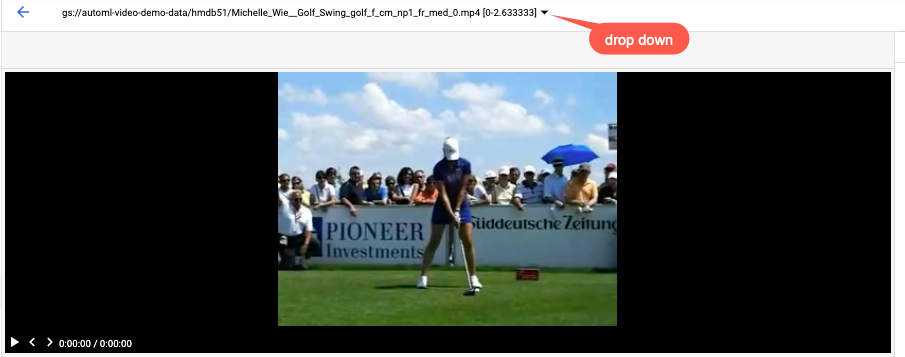
Sie können auch den Konfidenzwert anpassen, um die Vorhersagen auszublenden.
Ergebnisse aufrufen
In den Ergebnissen für die Videoanmerkung bietet Vertex AI drei Arten von Informationen:
- Labels für das Video. Diese Informationen finden Sie auf der Ergebnisseite im Tab Segment unterhalb des Videos.
- Labels für Aufnahmen im Video. Diese Informationen finden Sie auf der Ergebnisseite im Tab Aufnahme unterhalb des Videos.
- Labels für jedes 1-Sekunden-Intervall im Video. Diese Informationen finden Sie auf der Ergebnisseite im Tab 1-Sekunden-Intervall unterhalb des Videos.
Wenn Sie weitere Labels aufrufen möchten, können Sie beim Senden einer Vorhersageanfrage den Schwellenwert erhöhen. AutoML Video zeigt nur die Labels an, die über dem angegebenen Schwellenwert liegen.
Wenn die Vorhersage fehlschlägt, wird der Status der Vorhersage mit „Fehlgeschlagen“ und einem roten Symbol unter der Liste Batch-Vorhersagen angezeigt.
Wenn alle Vorhersagen erfolgreich waren, wird der Status der Vorhersage mit „Fertig“ und einem grünen Symbol unter der Liste Batch-Vorhersagen angezeigt. Auf der Ergebnisseite für diese Vorhersage können Sie die Ergebnisse für die Videos aufrufen, die Vertex AI mit Anmerkungen versehen hat.
Nächste Schritte
- Wenn Sie die von Ihnen erstellten Ressourcen bereinigen möchten, folgen Sie der letzten Seite der Anleitung.
